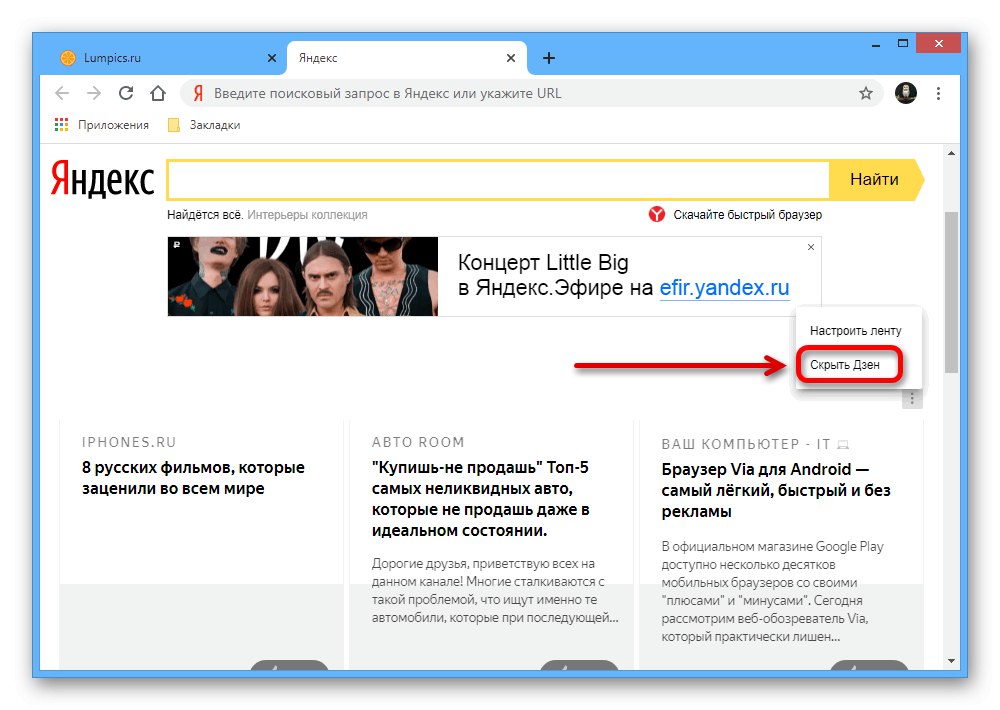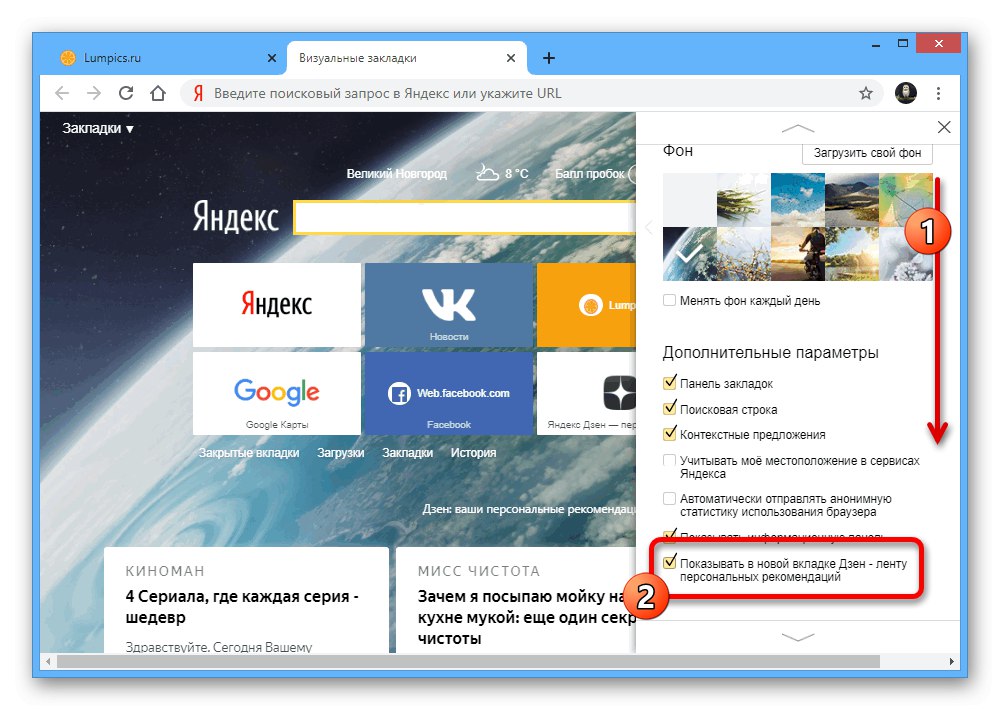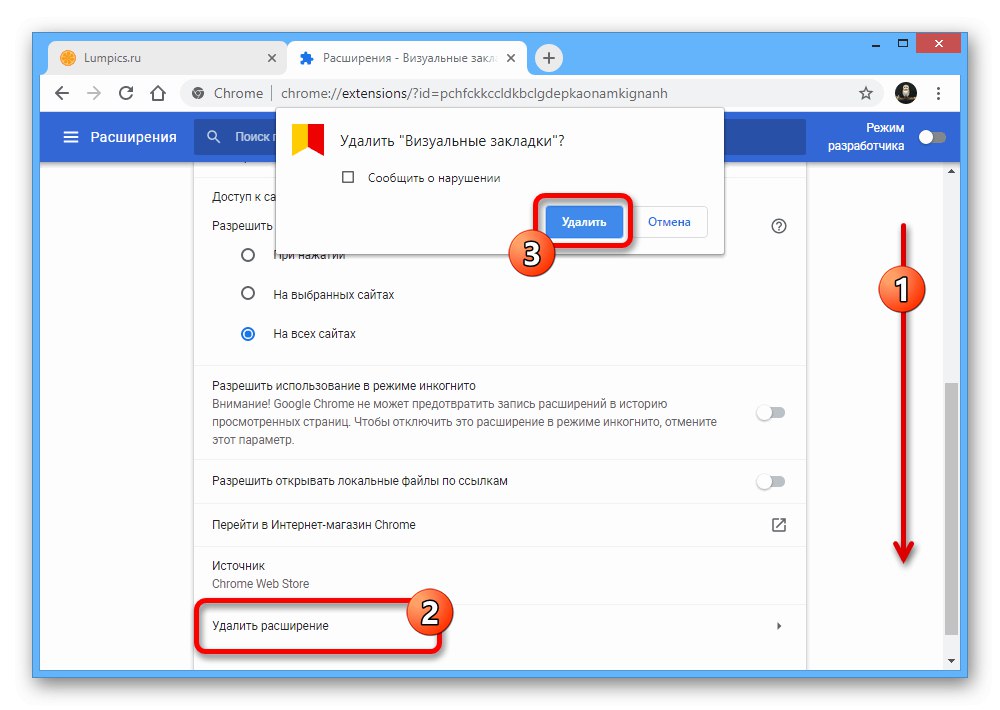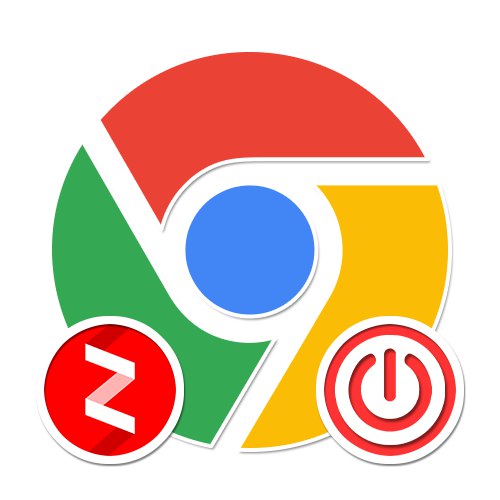
Metoda 1: Úvodní stránka prohlížeče
Navzdory použití služby Yandex.Zen, která dokáže velmi přesně určit zájmy uživatele a poskytovat relevantní zprávy, je někdy nutné deaktivovat informační kanál a všechny související prvky. V případě prohlížeče Google Chrome nejjednodušší způsob, jak to udělat, je, pokud se doporučení zobrazují na nové kartě kvůli ručně nainstalovanému vyhledávači dané společnosti.
Přečtěte si také: Nastavení Yandex.Zen na PC
- Na libovolné stránce klikněte levým tlačítkem na svislou elipsu v pravém horním rohu programu a přejděte do sekce „Nastavení“.
- Použijte nabídku na levé straně okna nebo vyhledejte sekci ručně "Vyhledávací systém" a rozbalte rozbalovací nabídku zde.
- Případně můžete nainstalovat "Google" nebo jiný vyhledávač podle vašeho výběru. Uložení nových parametrů není nutné.
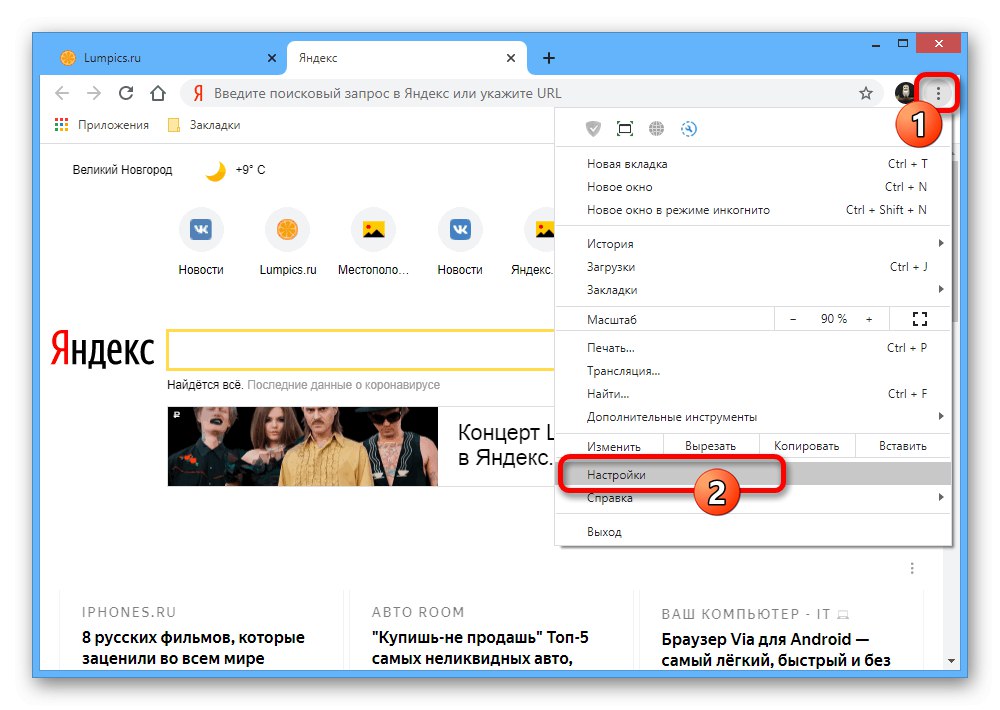
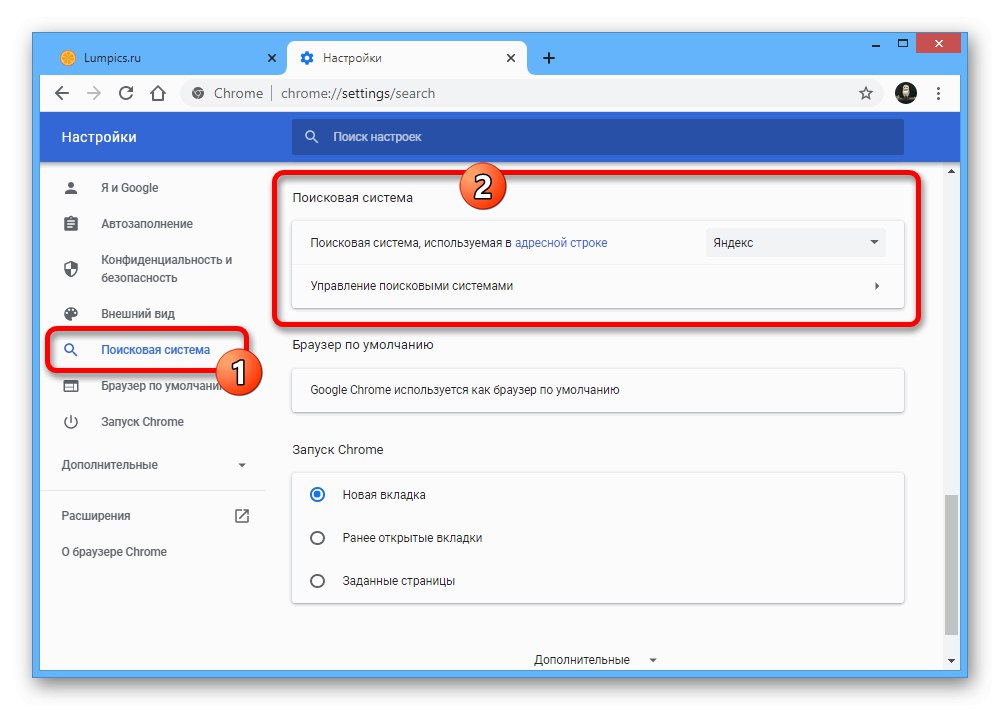
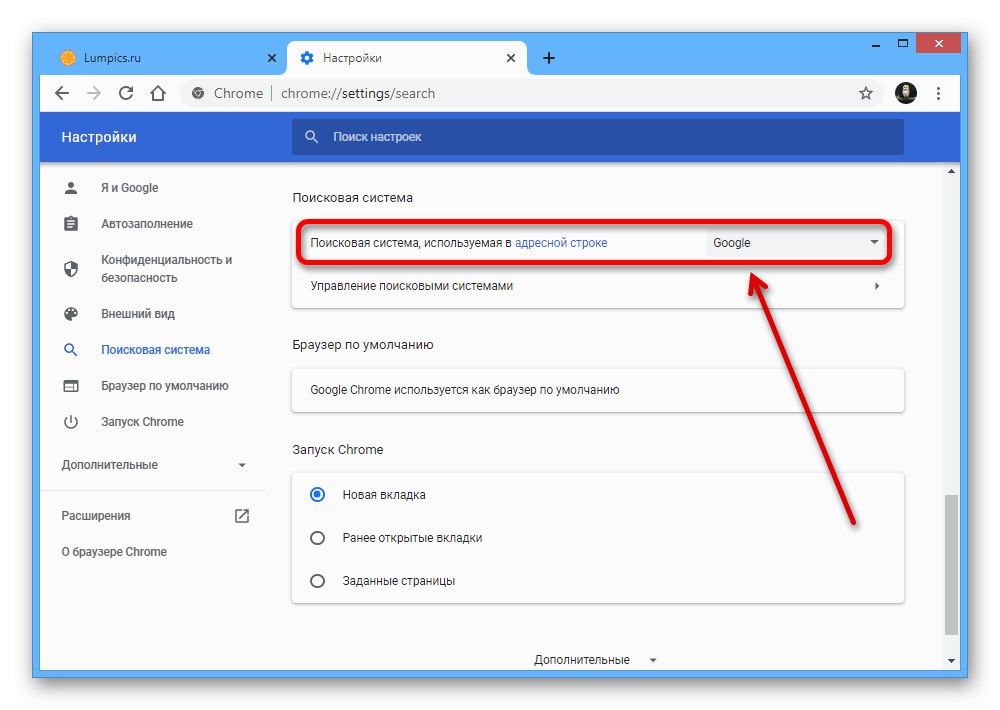
Po provedených akcích se služby Yandex, včetně zdroje Zen, již na nové kartě nebudou zobrazovat. Tato možnost je samozřejmě optimální, pouze pokud vám nevadí vyměnit vyhledávač.
Metoda 2: Nastavení nové karty
Pokud stále chcete používat Yandex jako hlavní vyhledávání, můžete se Zen zbavit pomocí možností na nové kartě.
- Klikněte na ikonu «+» přejdete na prázdnou stránku a přejděte dolů na blok pásu karet.
- Klikněte levým tlačítkem na ikonu se třemi svislými tečkami v oblasti označené na snímku obrazovky a použijte položku Skrýt Zen.
![Skrytí Yandex.Zen na nové kartě v Google Chrome]()
Místo nově odstraněného bloku se následně zobrazí tlačítko pro obnovení přehrávání pásky.
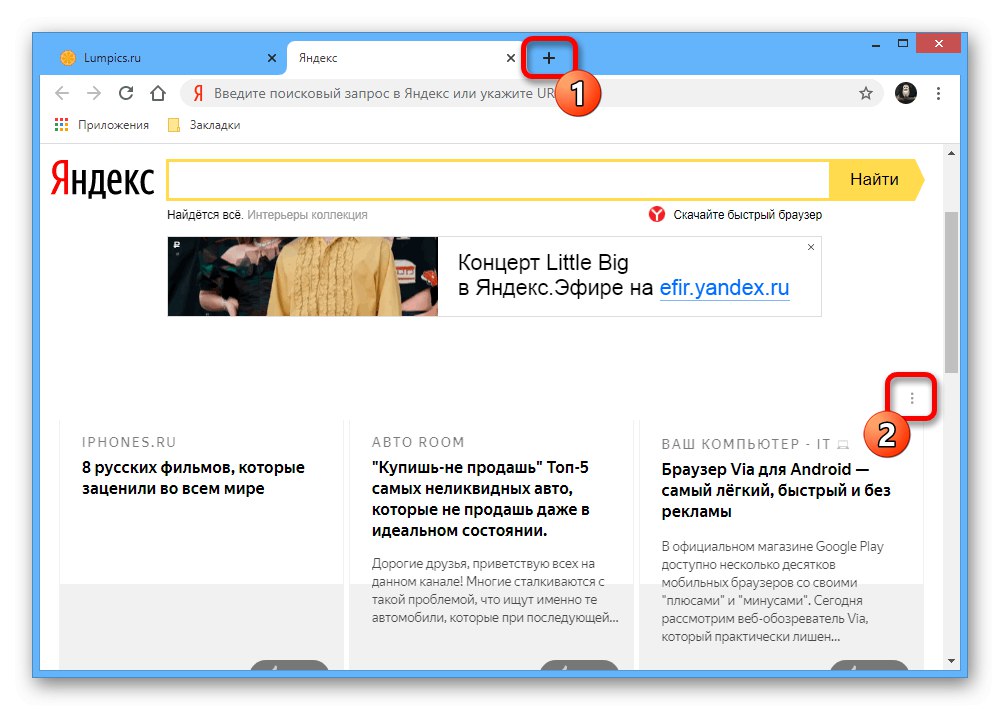
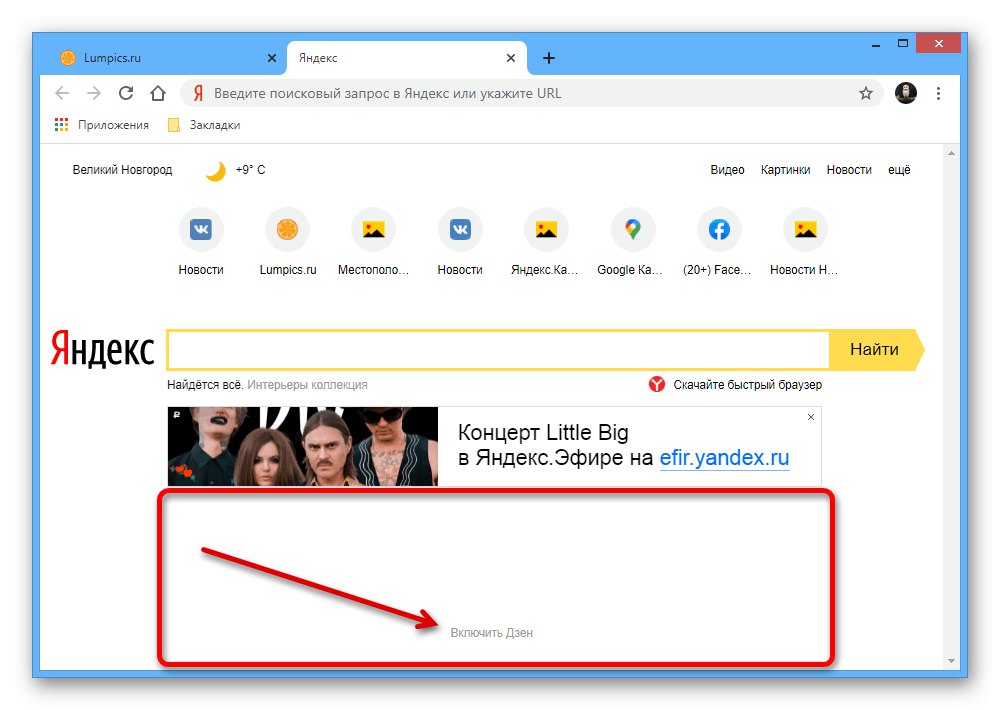
Metoda 3: Domovská stránka Yandex
Zen můžete deaktivovat podobným způsobem nejen na nové kartě, ale také na domovské stránce Yandex na internetu, což může být velmi užitečné, pokud se web otevře při spuštění prohlížeče.
Přečtěte si také: Nastavení widgetů na domovské stránce Yandex
- Nejprve přejděte na příslušný zdroj a najděte blok s informačním kanálem doporučení.
- Přesuňte kurzor myši na řádek s názvem bloku, rozbalte nabídku pomocí sousedních svislých elips a použijte položku "Skrýt"... To povede k okamžitému zmizení zenu.
- Případně můžete použít nabídku "Nastavení" na horním panelu webu a vyberte „Konfigurovat bloky“.
- Zde bude stačit změnit polohu posuvníku "Zen" analogicky s námi předloženým příkladem a stiskněte tlačítko "Uložit" v levém dolním rohu okna. Výsledek bude stejný jako v předchozím případě.
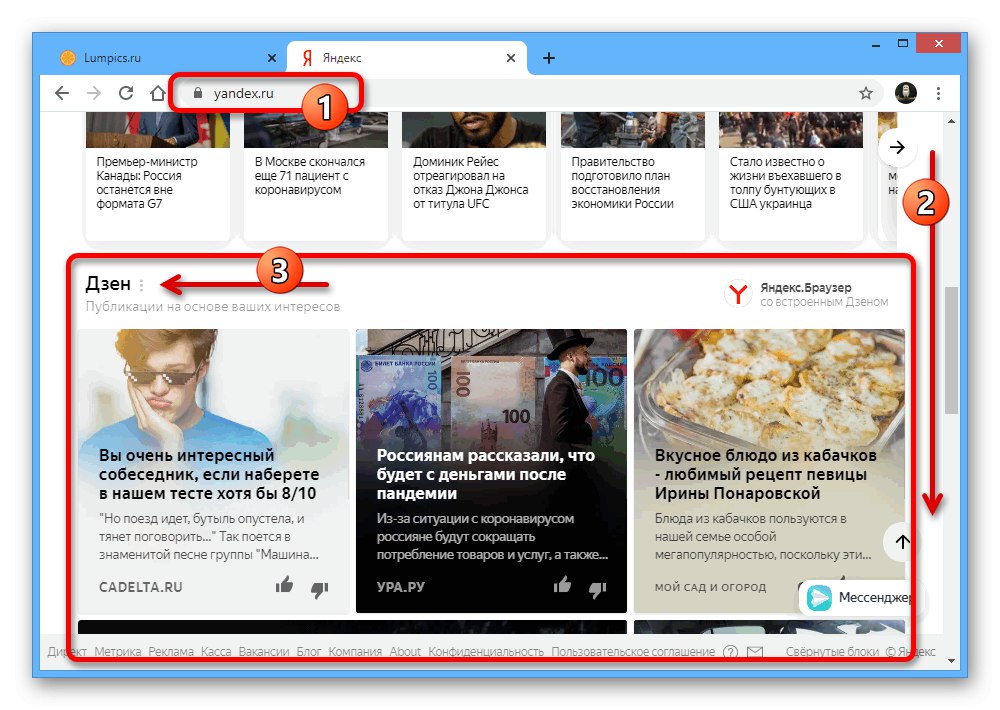
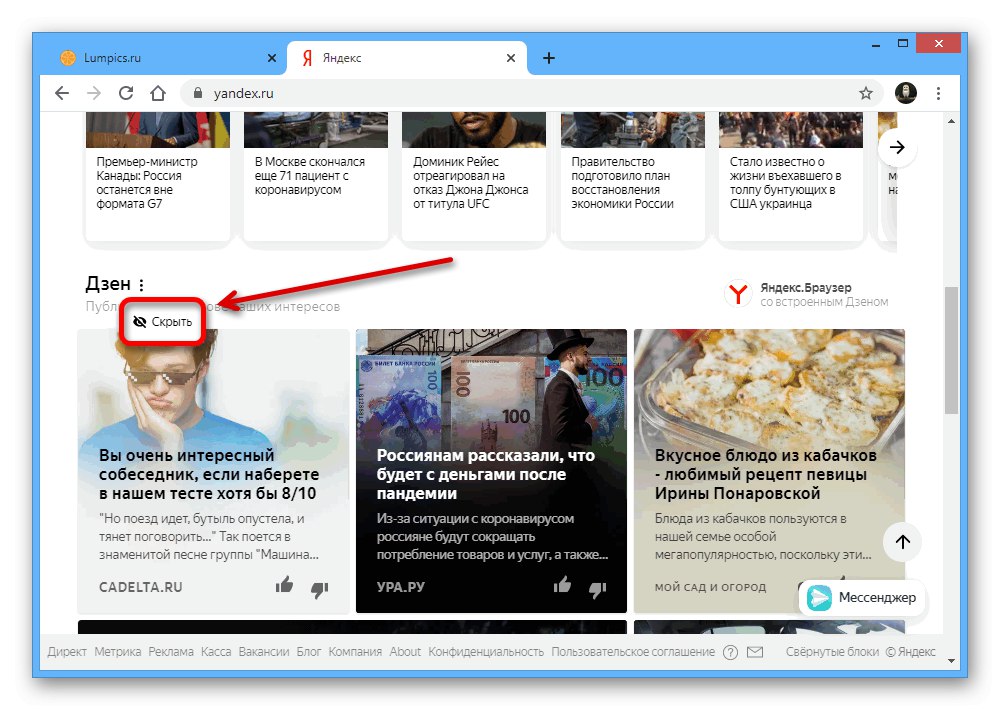
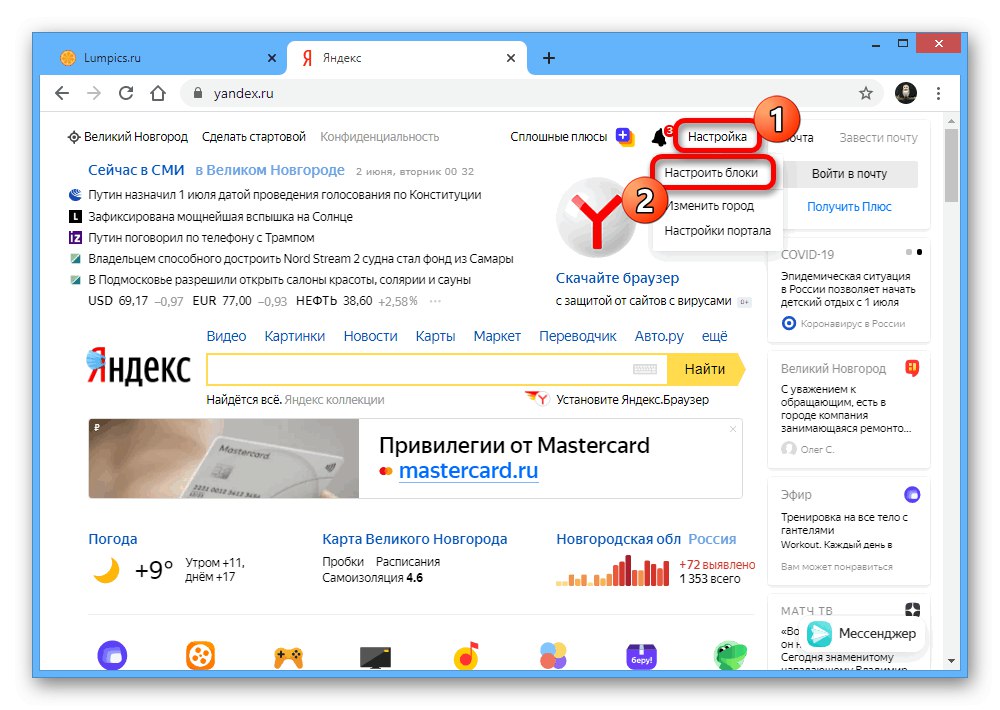
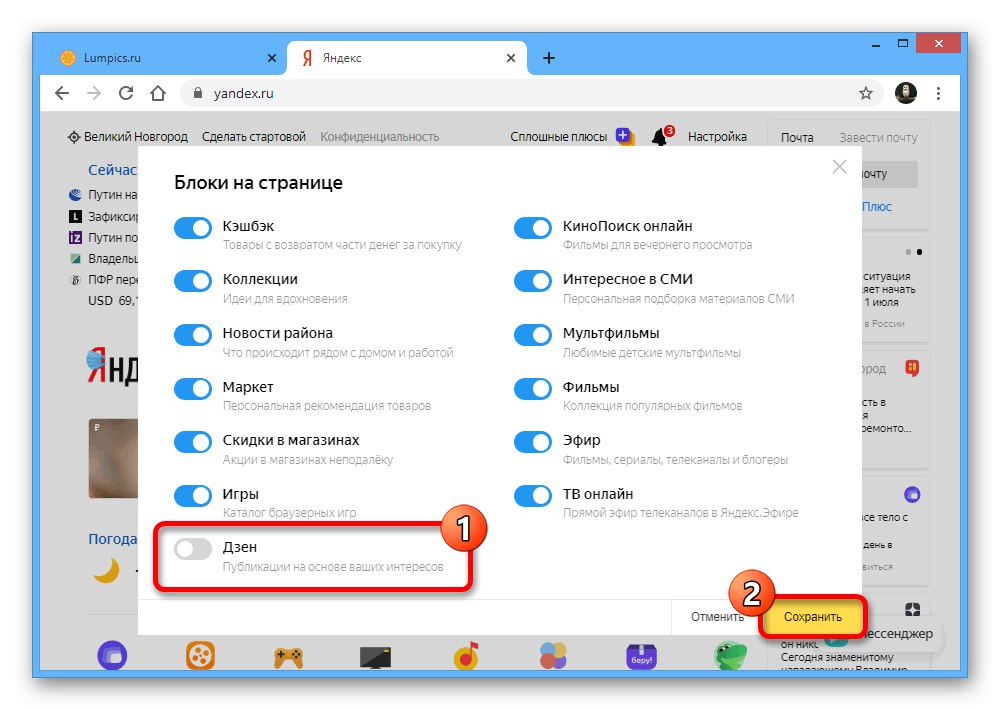
Upozorňujeme, že nastavené parametry ve druhé a třetí možnosti přímo závisí na datech v souboru cookie prohlížeče. Pokud se tedy rozhodnete jednoho dne vymazat program z paměti, později bude nutné znovu použít všechna nastavení.
Metoda 4: Možnosti vizuálních záložek
Při používání rozšíření prohlížeče "Vizuální záložky" od Yandexu se na nové kartě také zobrazí zdroj doporučení Zen. V takovém případě můžete vypnout vypnutí prostřednictvím nastavení.
- Přejděte na novou kartu s vizuálními záložkami a použijte odkaz „Nastavení“ pod dlaždice.
- Pomocí kolečka myši procházejte nabídkou, která se zobrazuje na pravé straně okna, a zrušte zaškrtnutí políčka vedle „Zobrazit na nové kartě Zen - zdroj osobních doporučení“
![Deaktivace Yandex.Zen v nastavení vizuálních záložek v Google Chrome]()
Pokud je vše provedeno správně, část s doporučeními ze stránky zmizí a neobjeví se, dokud neobnovíte nastavení prohlížeče Google Chrome.
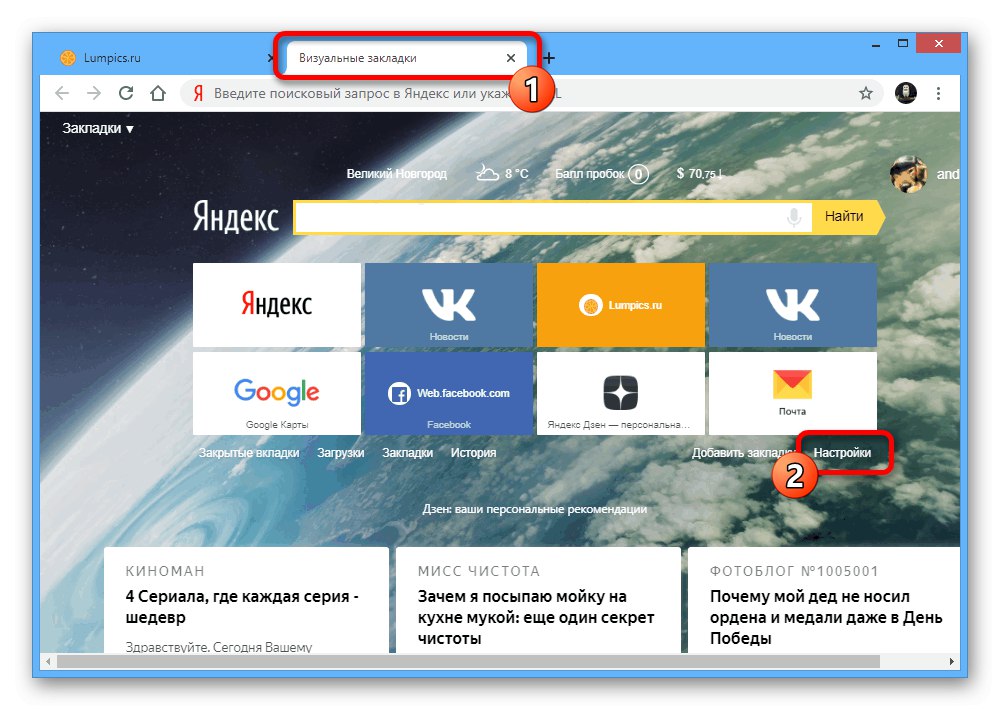
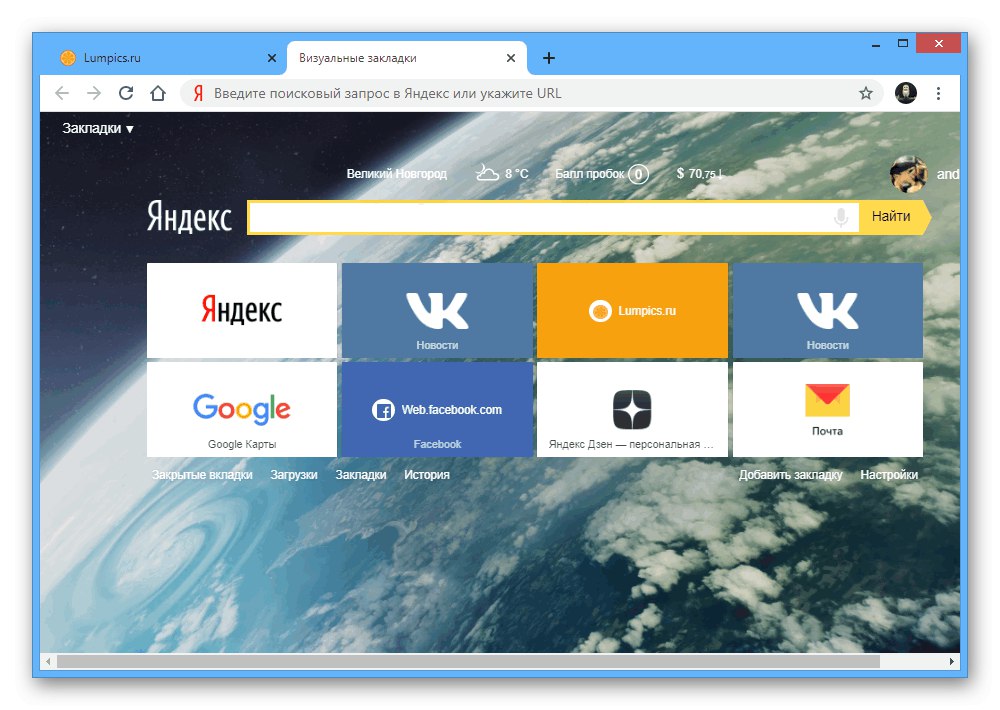
Metoda 5: Odeberte rozšíření
Radikálnější metodou deaktivace Zen v prohlížeči Chrome může být úplné odstranění vizuálních záložek, například pokud byl tento software přidán omylem. To se provádí doslova stejným způsobem jako u jakékoli jiné přípony.
Více informací: Správné odstranění rozšíření v Google Chrome
- Klikněte levým tlačítkem na ikonu «…» v pravém rohu prohlížeče rozbalte „Další nástroje“ a přejděte na stránku „Rozšíření“.
- Nalézt "Vizuální záložky"pomocí pole „Hledat podle rozšíření“a klikněte na tlačítko Více informací.
- V části se softwarovými parametry vyhledejte a použijte tuto možnost „Odebrat příponu“... Tuto akci bude nutné potvrdit prostřednictvím vyskakovacího okna.
![Odebrání rozšíření Visual Bookmarks v Google Chrome]()
Můžete se ujistit, že odstranění proběhlo úspěšně, jednoduše tak, že počkáte na přechod na stránku „Vizuální záložky odstraněny“a kontrola nové karty na přítomnost prvků Yandex.
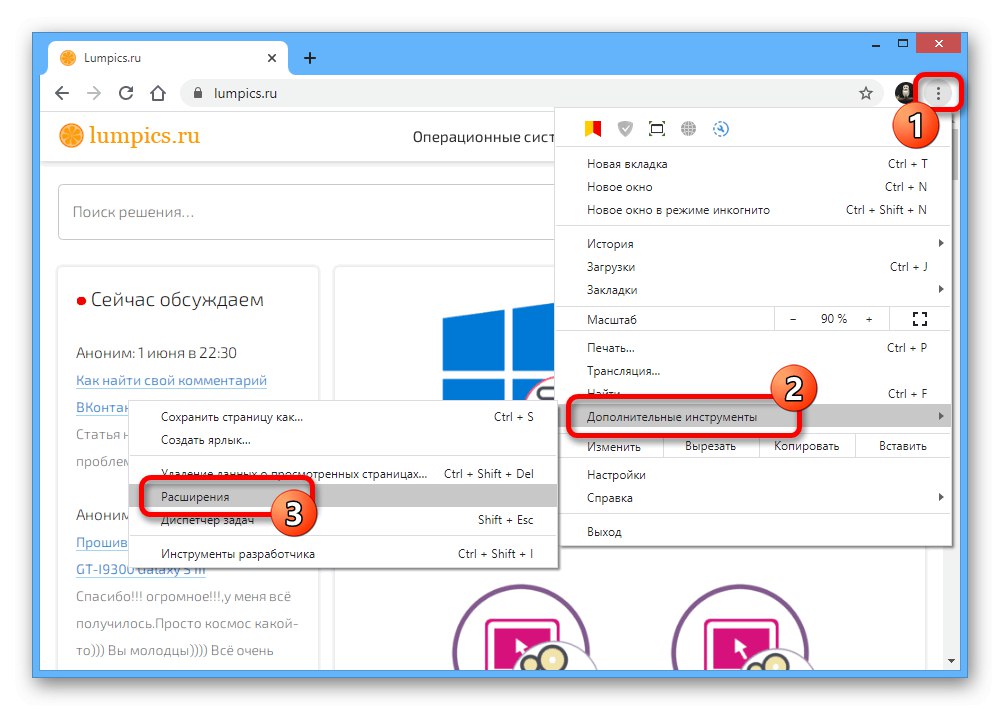
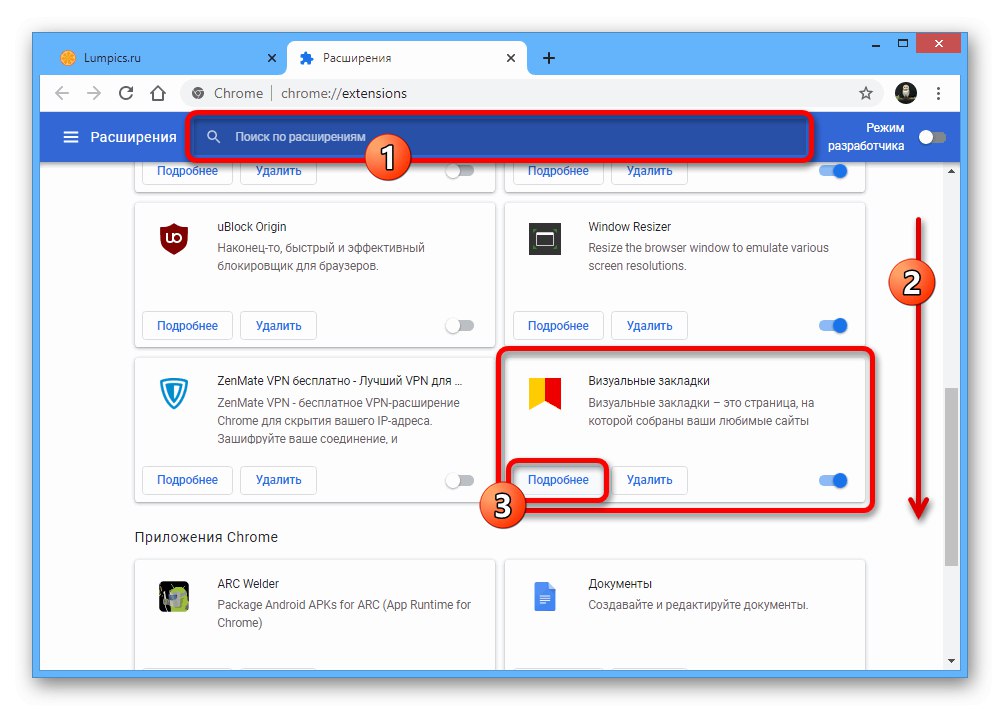
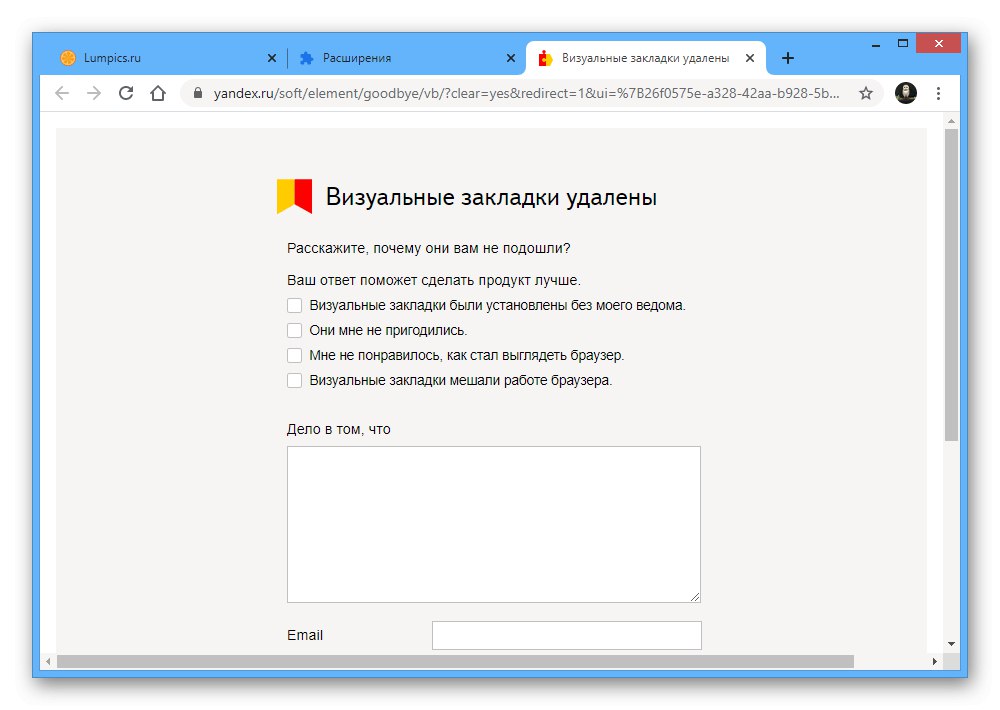
Kromě provedení úplné odinstalace se můžete omezit na deaktivaci softwaru. Bude to mít stejný účinek, ale rozšíření lze kdykoli znovu povolit.
Více informací: Zakázání rozšíření v prohlížeči Google Chrome